Jak usunąć pływające OSD głośności w systemie Windows 10
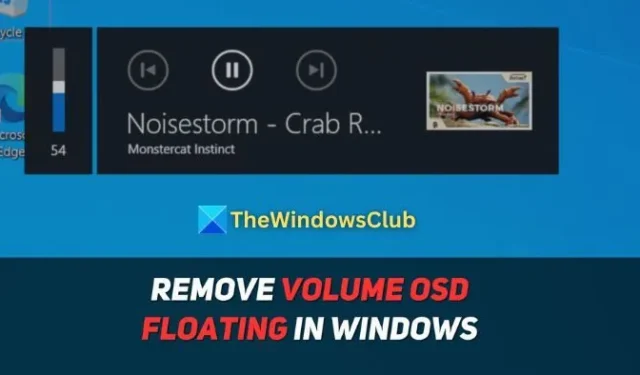
Wbudowane w system Windows 10 menu OSD głośności zapewnia wizualną informację zwrotną dotyczącą zmiany głośności komputera. Menu OSD Głośność jest uruchamiane tylko w przypadku zmiany głośności za pomocą skrótu klawiaturowego lub klawisza skrótu. Składają się na to trzy elementy:
- Pasek głośności: pionowy suwak przedstawiający procent głośności.
- Ikona aplikacji: Ikona aplikacji aktualnie odtwarza dźwięk.
- Nazwa aplikacji: nazwa aplikacji produkującej dźwięk.
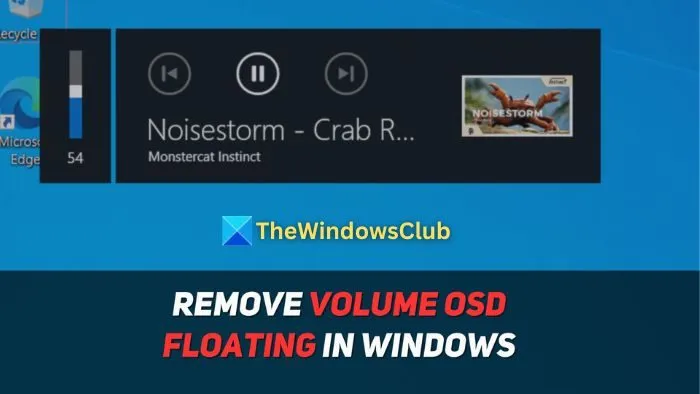
Jak usunąć pływające OSD głośności w systemie Windows 10
Menu OSD głośności w systemie Windows 10 zajmuje ogromną przestrzeń ekranu i może być niezwykle frustrujące podczas oglądania wideo lub gry. W tej sekcji omówiono sposoby usuwania pływającego OSD głośności w systemie Windows.
- Wyłącz banery w przeglądarkach
- Użyj menu OSD Ukryj głośność
- Użyj nowoczesnych wysuwanych elementów
1] Wyłącz banery w przeglądarkach.
Przeglądarki oparte na Chromium, takie jak Edge i Chrome, mają flagi, które pozwalają głęboko dostosować sposób przeglądania. Możesz wyłączyć określoną flagę, aby usunąć pływające OSD głośności w systemie Windows:
- Otwórz Edge lub Chrome na swoim komputerze.
- W pasku adresu wklej następujące polecenie:
Dla krawędzi:
Edge://flags/#hardware-media-key-handling
Dla Chrome:
chrome://flags/#hardware-media-key-handling
- Teraz zobaczysz flagę o nazwie Hardware Media Key Handling .
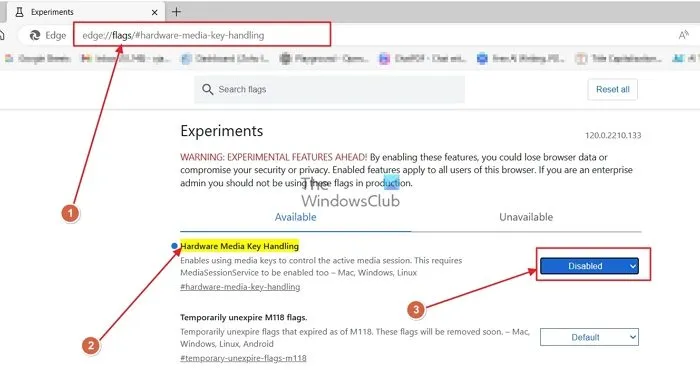
- Zmień status flagi z Domyślny na Wyłączony .
Spowoduje to wyłączenie głośności pływającego OSD w przeglądarce internetowej. Postępuj zgodnie z dowolną z dwóch kolejnych metod, aby wyłączyć menu OSD głośności w całym systemie.
2] Użyj aplikacji HideVolumeOSD
HideVolumeOSD to narzędzie, jak sama nazwa wskazuje, zaprojektowane specjalnie do ukrywania OSD głośności w systemie Windows. To narzędzie znajduje się w zasobniku ikon systemowych na pasku zadań, a jedno kliknięcie ikony wyłącza lub włącza je:
- Pobierz i rozpakuj zip HideVolumeOSD.
- Po rozpakowaniu otwórz folder i kliknij aplikację, aby umieścić ją w zasobniku systemowym.
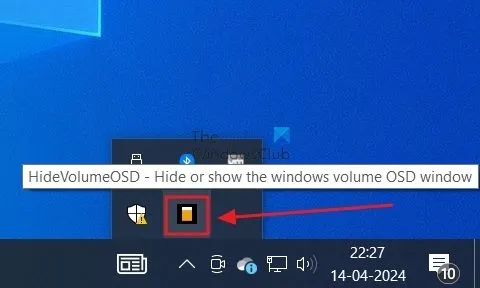
- Teraz kliknij ikonę, gdy chcesz wyłączyć OSD głośności.
HideVolumeOSD działa w całym systemie i pozwala wyłączyć lub włączyć tę funkcję jednym kliknięciem. Po otwarciu aplikacja automatycznie dodaje się do aplikacji startowych, zapewniając, że będzie działać podczas uruchamiania i że pływające OSD głośności pozostanie wyłączone. Możesz pobrać Hide Volume OSD z Github
3] Użyj nowoczesnych wysuwanych elementów
Modern Flyouts modernizuje pływające menu OSD woluminu, czyniąc je bardziej podobnym do nowoczesnego systemu Windows 11. Ta aplikacja umożliwia również dostosowywanie i wyłączanie go. Oto jak z niego korzystać:
- Pobierz i zainstaluj Modern Flyouts ze sklepu Microsoft.
- Po zainstalowaniu aplikacja wyśle ikonę do zasobnika ikon systemowych, gdy menu wysuwane ulegnie zmianie.
- Zmień głośność za pomocą klawisza skrótu lub skrótu klawiaturowego, aby przełączyć ustawienia.
- Teraz kliknij ikonę Ustawienia w menu OSD Modern Flyout Volume.
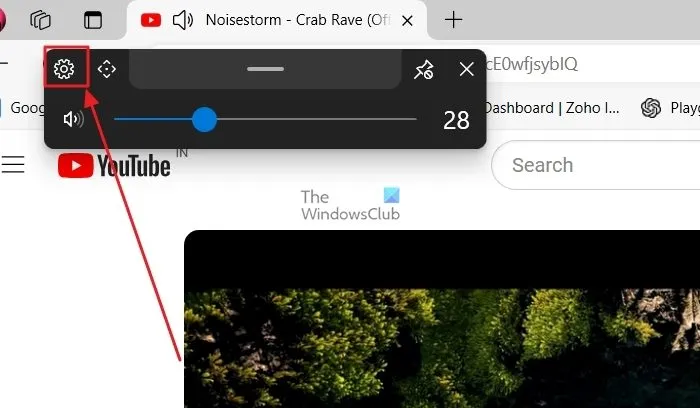
- Spowoduje to otwarcie nowego okna. Aby wyłączyć menu OSD głośności, wybierz opcję Domyślne menu rozwijane jako Brak .
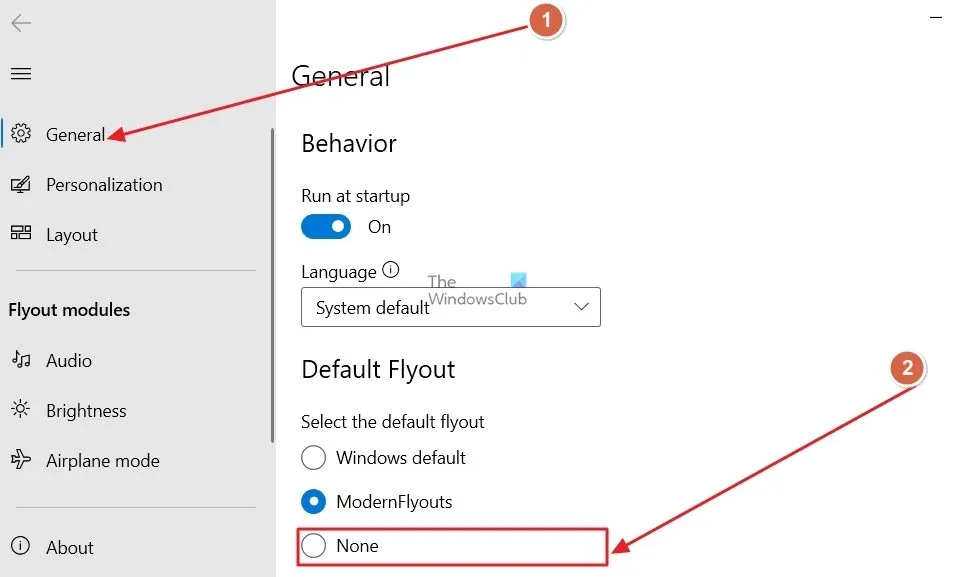
Przełącznik Uruchom przy uruchomieniu jest domyślnie włączony, aby zapewnić zastosowanie ustawień aplikacji przy każdym logowaniu do komputera. Możesz to wyłączyć, jeśli chcesz. Możesz pobrać ModernFlyouts z Github.
Mamy nadzieję, że artykuł okazał się pomocny i udało Ci się usunąć pływające OSD głośności w systemie Windows 10.
Jak naprawić pasek głośności, który utknął na ekranie?
Jest to głównie usterka interfejsu użytkownika, którą można szybko naprawić, ponownie uruchamiając Eksplorator plików za pomocą Menedżera zadań. Po odświeżeniu wyświetlacza pasek głośności zniknie.
Jak przesunąć pasek głośności w systemie Windows?
Nie ma możliwości przenoszenia i zmiany układu ikon w zasobniku systemowym Windows. Możesz jednak wybrać, co zachować i ukryć w Ustawieniach systemu Windows.



Dodaj komentarz